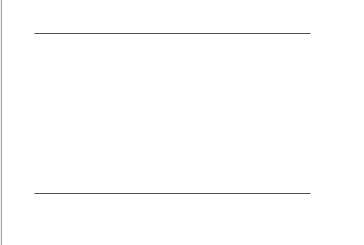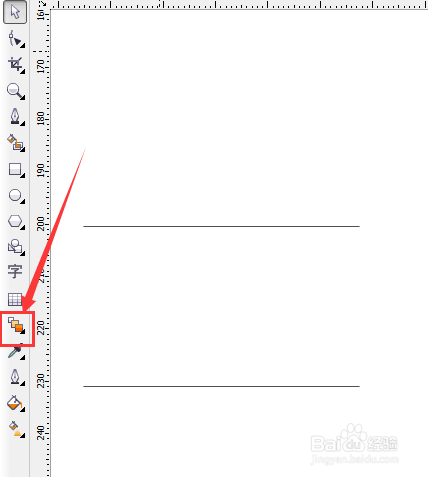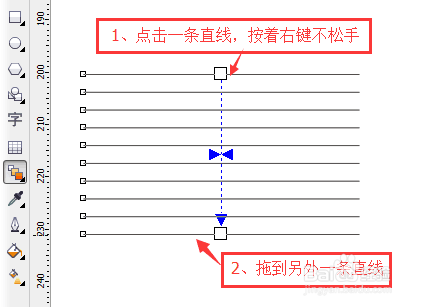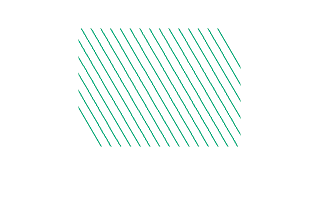Coreldraw里面怎样画多条均匀的线条
1、点击钢笔或者贝塞尔工具画 【一条直线】PS:长度粗细可根据自己的需求来。
2、左击线条按着不放,左手按着shift键。点击鼠标右键画出一摸一样的一条线。
3、点击调和工具选择直线调和,选择适合的线条数量
4、点击其中任意一条直线并按着左键不放,拖动到另一条直线上。
5、填充颜色,并旋转到你需要的状态。
6、画一个图框,通过精确裁剪把线条排列放到图框里面
7、去除边框,就可以了。
声明:本网站引用、摘录或转载内容仅供网站访问者交流或参考,不代表本站立场,如存在版权或非法内容,请联系站长删除,联系邮箱:site.kefu@qq.com。
阅读量:64
阅读量:77
阅读量:41
阅读量:31
阅读量:85